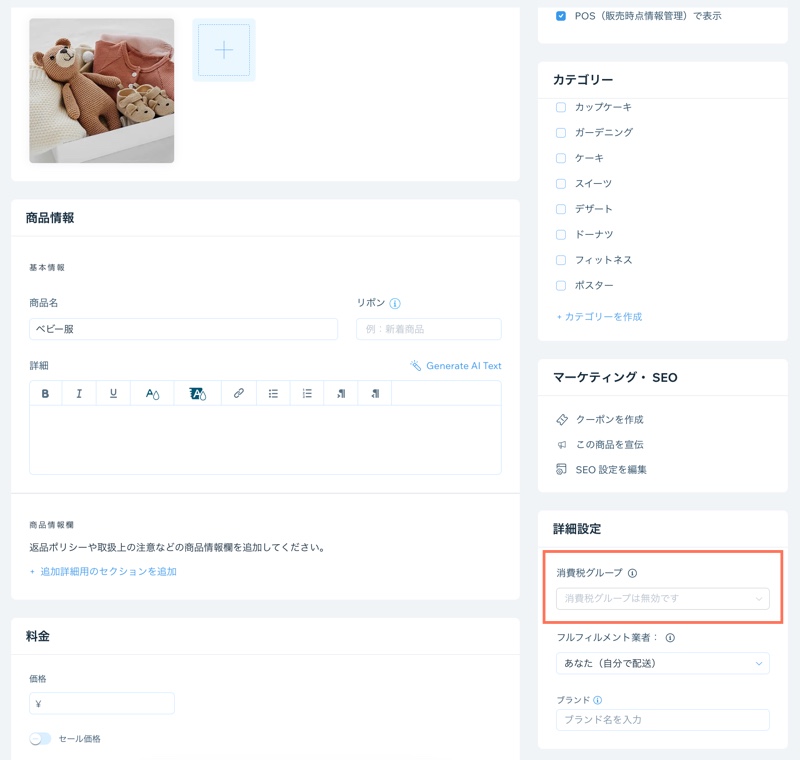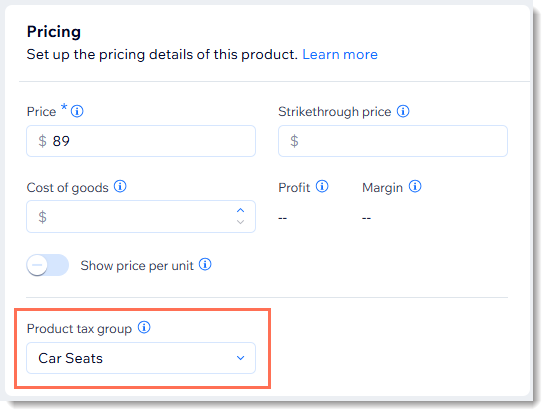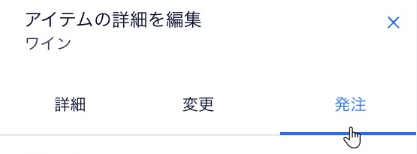手動で税金グループを作成する
3分
この記事内
- 地域ごとの税率を入力する
- 税金グループに商品を追加する
注意:
- 税金グループは Wix ストアと Wix レストランネット注文で利用できます。
- 現在、税金グループは Wix ブッキングではご利用いただけません。
税金グループを作成するには、名前を付けて「追加する」をクリックするだけです。
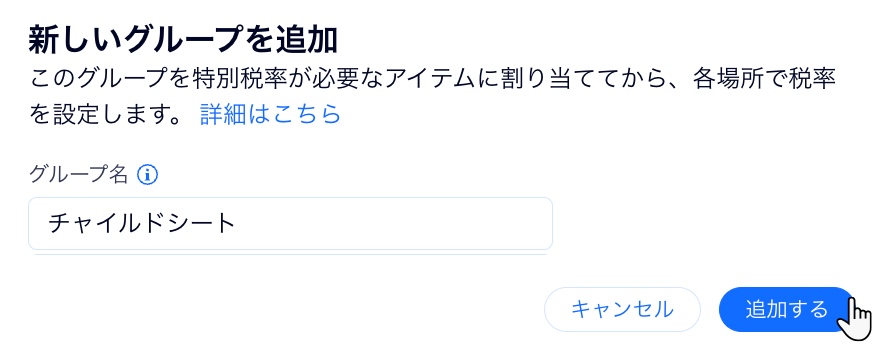
ヒント:
税金グループを適用する前に、以下の 2つの追加の操作を行う必要があります:
- 地域ごとの消費税を追加する
- 税金グループにストア商品やレストランのメニューアイテムを割り当てる
地域ごとの税率を入力する
税金グループを作成したら、その商品グループに特別税率を割り当てます。
たとえば、商品を販売したい地域がイングランドとスコットランドで、イングランドの税金グループにのみ特別税率が適用される場合は、イングランドの特別税率とスコットランドの通常税率を入力します。
また、イングランドとスコットランドの両方の税金グループに異なる特別税率が適用される場合は、イングランドの税金グループの税率を 5% などに設定し、スコットランドの税金グループの税率を 8% などに設定することができます。
重要:
新しい税金グループを作成すると、それぞれの地域に追加され、既定の税率は 0% に設定されます。地域ごとに適切な税率を入力してください。
税金グループに税率を入力する方法:
- サイトダッシュボードの「税金」にアクセスします。
- 地域を選択します。
- 作成したグループの税率を入力します(例:チャイルドシート)。
- 「保存」をクリックします。
- その他の場所を選択し、このグループの税率を入力します。
注意:税率を入力しない場合、税金グループ内のアイテムは 0% で徴税されます。
たとえば、場所を選択すると、既定の税率を 10% に設定した地域で、チャイルドシートの税金グループを個別に作成し、特別税率を 5% に設定した場合は、以下のように表示されます。
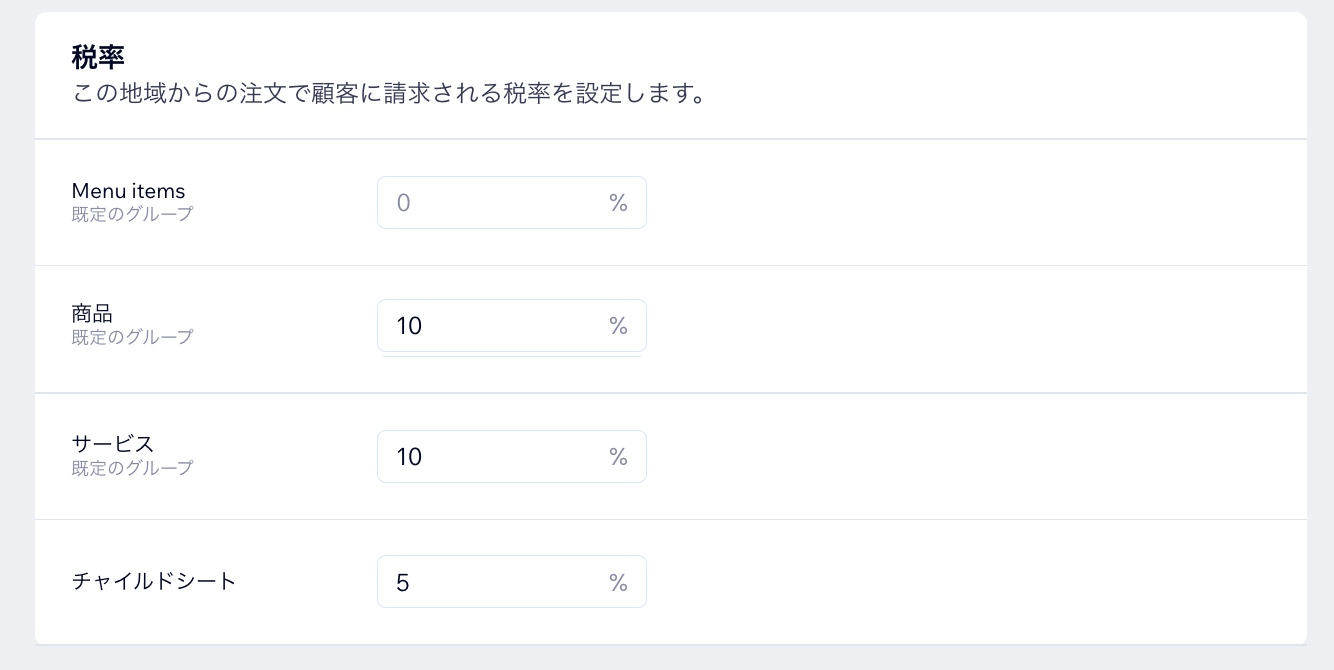
税金グループに商品を追加する
税金グループを設定したら、グループにアイテムを割り当てます。たとえば、子供服の税金グループを作成した場合、販売するすべての子供服をそのグループに追加します。
税金グループに商品を追加する方法:
税金グループに追加する商品を選択します:
グループにストア商品を追加する
グループにレストランのメニューアイテムを追加する